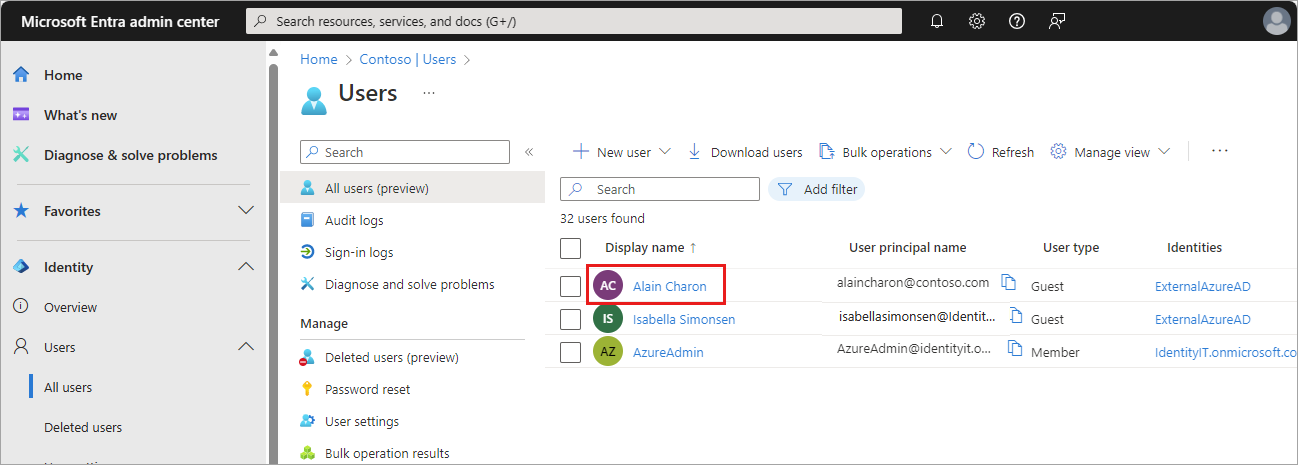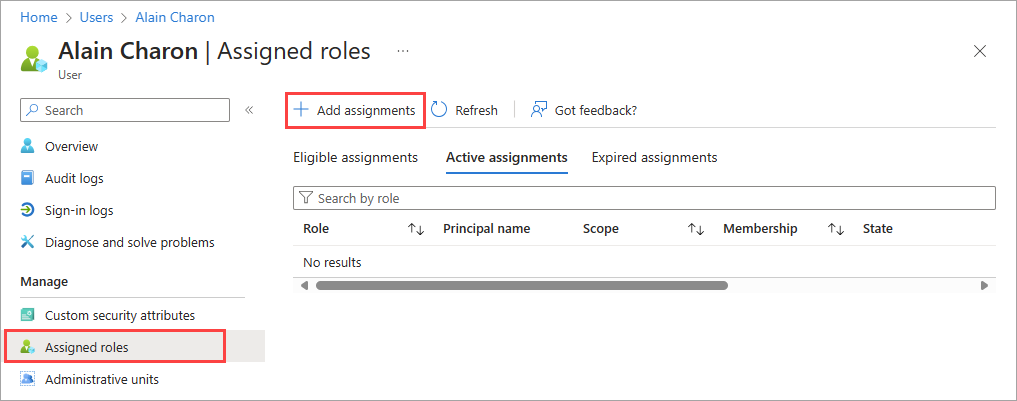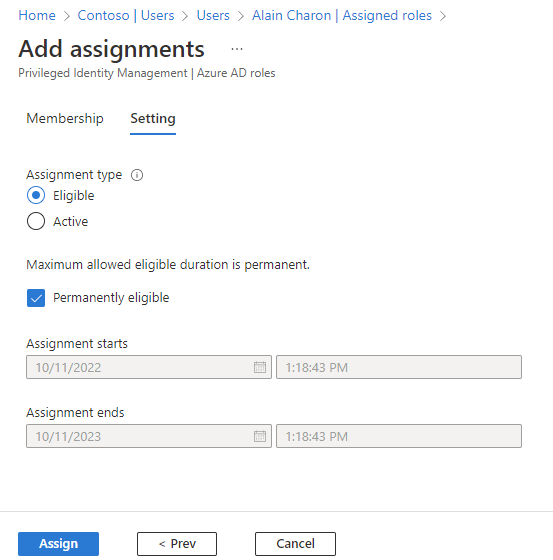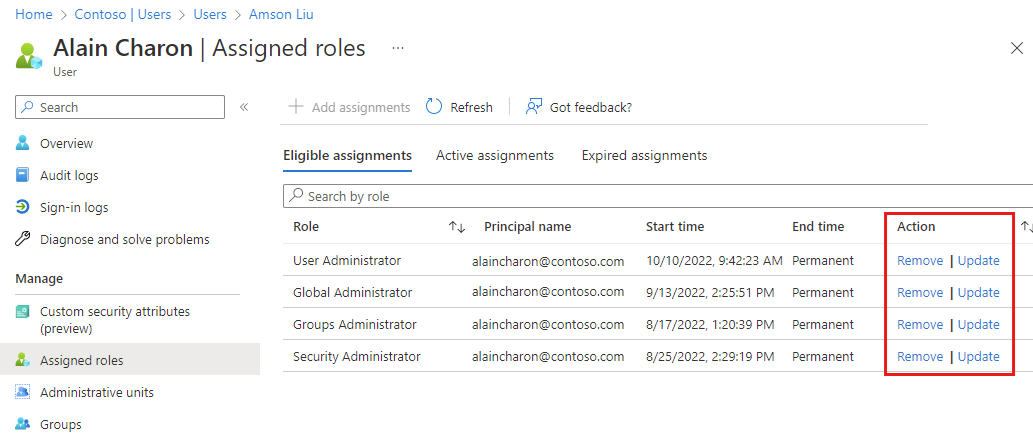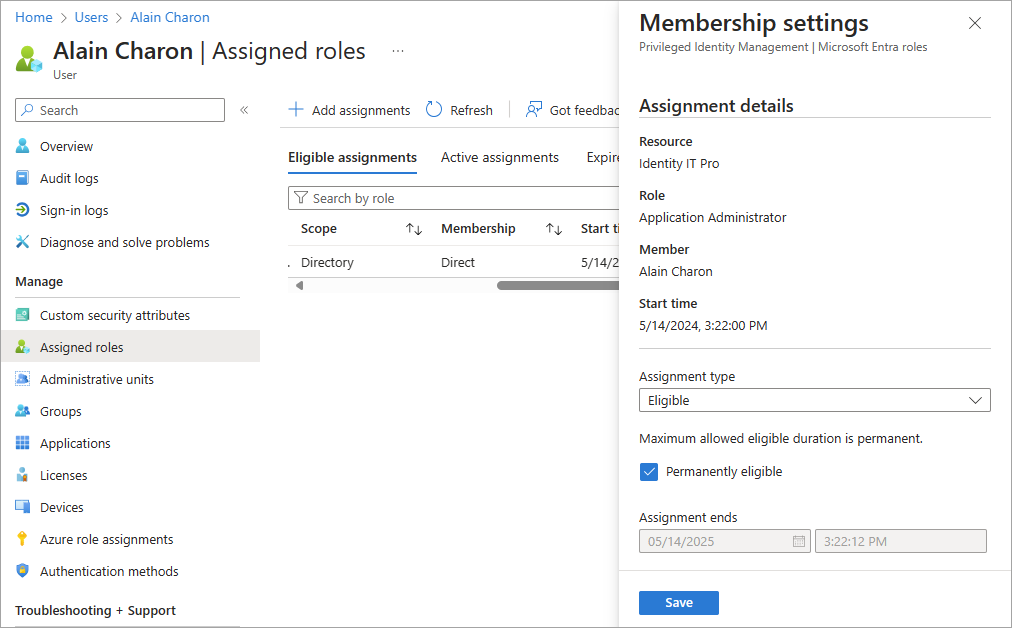La capacidad de administrar recursos se concede mediante la asignación de roles que proporcionan los permisos necesarios. Los roles se pueden asignar a usuarios o grupos individuales. Para alinearse con los principios rectores de Confianza cero, use las directivas Just-In-Time y Just-Enough-Access al asignar roles.
En este artículo se proporcionan instrucciones sobre cómo asignar roles directamente a los usuarios del Centro de administración de Microsoft Entra.